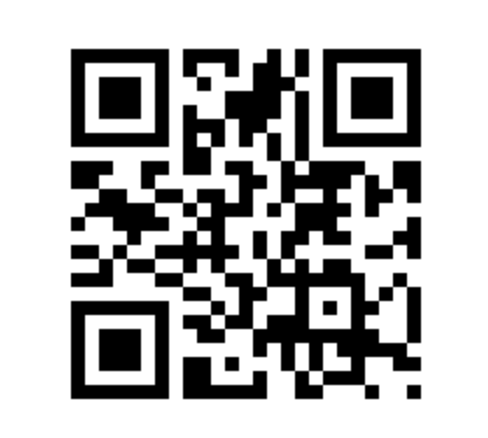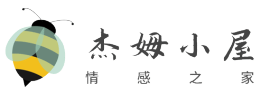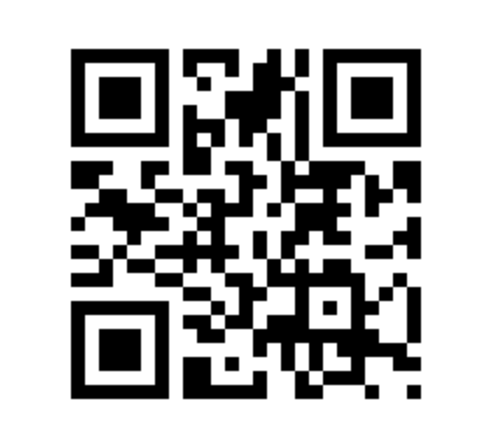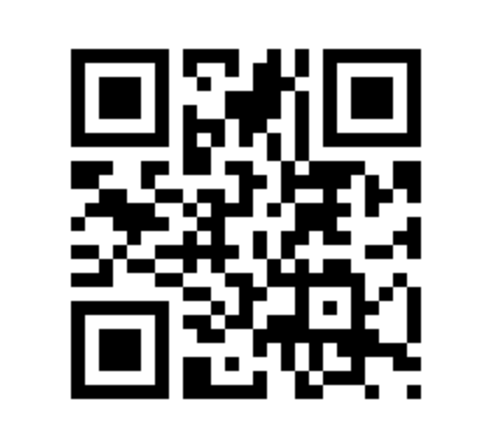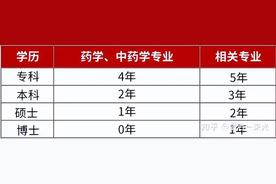
今天我們來學習一下如何設置表格的邊框和底紋。表格的邊框和底紋有兩個路徑可以選擇,第1個是“表格工具”選項卡“設計”選項中的邊框和底紋(如下圖所示),第2個是在表格內點擊鼠標右鍵,選擇邊框和底紋選項。
如果我們想快速的設置一下表格的邊框,我們可以通過“表格工具”選項卡“設計”選項中的邊框下拉菜單的快捷選項來對表格的邊框進行快速的設置,這里注意我們一定要先選中表格或表格中的單元格,再設置邊框。如下圖所示:
如果我們想改變表格邊框線段的粗細、顏色、線型又需要怎么設置呢?我們仍然在“表格工具”選項卡“設計”選項中,在“邊框”下拉菜單內選擇最后一項“邊框和底紋”來進行設置。“邊框和底紋”對話框如下圖所示:
對邊框的設置,如上圖所示,我們需要按照1-6逐步的進行設置,1是設置邊框的類型、2是設置線段的樣式、3是設置線段的顏色、4是設置線段的寬度、5是設置線段的應用范圍、6是設置好的邊框應用于表格還是單元格。也可以忽略其中的某一項或幾項進行設置。設置如下圖所示:
對于邊框的設置,我們也可以使用“繪制表格”中“描邊”的方法,就是設置好畫筆的粗細、顏色、線型,然后用畫筆去畫表格的邊框。操作如下圖所示:
當我們使用表格時,對于不用的邊框或者畫錯的邊框,我們可以使用“擦除”功能來進行除掉邊框。“擦除”功能在“表格工具”“設計”選項卡的右側,操作如下圖所示:
最后我們來看一下表格中底紋的設置,設置底紋的位置在“表格工具”選項卡“設計”選項中的“底紋”選項中。我們可以對整個表格、某一行、某一列,或者某一個、某幾個單元格進行設置底紋。操作如下圖所示:
關于“底紋”的設置,有時候會遇見底紋團樣式20%這樣的要求,我們可以在“表格工具”選項卡“設計”選項中,在“邊框”下拉菜單內選擇最后一項“邊框和底紋”對話框,在“邊框和底紋”對話框中的“底紋”選項來進行設置,操作如下圖所示:
關于表格設置中的“邊框和底紋”你學會了嗎?“邊框和底紋”的設置看似比較繁瑣,只要你多練習,熟練掌握設置技巧,就能準確的設置好“邊框和底紋”。